注意: 本文适用于中国的 由世纪互联运营的 Office 365。
下载 Office 并安装 Office for Windows
-
在https://portal.partner.microsoftonline.cn/OLS/MySoftware.aspx中登录到中国的 由世纪互联运营的 Office 365
注意: 如果没有看到列出 Office,则你的计划可能不包含 Office 应用程序。 或者你没有安装这些应用程序所需的许可证。 如果未列出 Office ,请让你的 Microsoft 365 管理员为你分配许可证。
-
在“Office”页面上,选择“语言”,然后单击“安装”以安装 32 位版本。
注意: 若要安装 64 位版本,请先在“版本”部分中选择 64 位,然后再选择“安装”。 如果不太确定,请尝试选择 32 位或 64 位版本的 Office 了解更多信息。
-
在屏幕底部,选择“运行”。
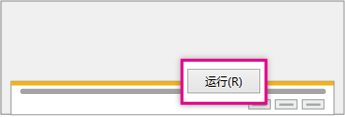
-
按照提示执行操作并接受许可协议。
-
当您看到“可以继续操作”时,请选择“全部完成”。
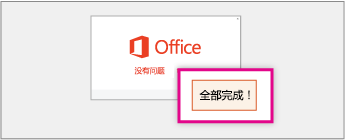
查找应用程序
安装后,即可开始使用 Word、Excel 和其他 Microsoft 365 应用程序。 查找应用程序的方法如下:
-
Windows 8、Windows 8.1 和 Windows 10
选择“开始”

-
Windows 7
选择“开始”,在“搜索程序和文件”框中键入应用程序的名称(例如 Word 或 Excel)。 在搜索结果中,单击应用程序以启动。
提示: 若要更快地打开 Microsoft 365 应用程序,请将其固定到 "开始" 屏幕或桌面上的任务栏。 右键单击每个应用程序的名称,然后选择“固定到‘开始’屏幕”或“固定到任务栏”。








